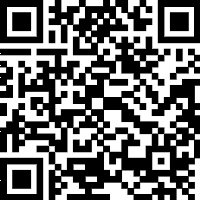Хотите удалить приложения на своем телевизоре Samsung, но не знаете, как это сделать? Не волнуйтесь, в этой статье мы расскажем вам о шагах, необходимых для удаления приложений на телевизоре Samsung. Вы узнаете, как выбрать нужное приложение, как удалить его и как проверить, что оно действительно удалено. Следуйте нашим инструкциям и легко освободите место на своем телевизоре.
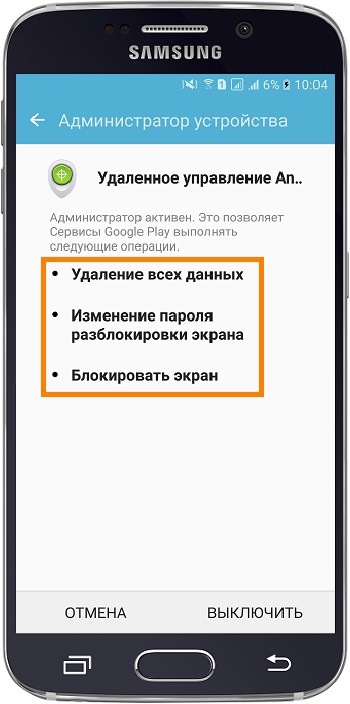
Содержание
Выбор приложения на телевизоре
При выборе приложения на телевизоре Samsung необходимо выполнить следующие шаги:
- На главном экране телевизора выбрать пиктограмму “Samsung Apps”.
- В открывшемся меню выбрать категорию приложений или воспользоваться поиском для поиска нужного приложения.
- После выбора приложения нажать на кнопку “Установить” и дождаться завершения установки.
- После установки приложение появится в разделе “Установленные приложения” на главном экране телевизора.
Также возможен выбор приложений через магазин приложений Google Play. Для этого необходимо:
- Подключить телевизор к интернету и открыть Google Play Store.
- Воспользоваться поиском для поиска нужного приложения или выбрать категорию приложений.
- Нажать на кнопку “Установить” и дождаться завершения установки.
- После установки приложение появится в разделе “Установленные приложения” на главном экране телевизора.
Важно помнить, что не все приложения доступны для установки на телевизор Samsung, и не все приложения будут работать стабильно. Перед установкой приложения необходимо ознакомиться с требованиями и отзывами пользователей.

Удаление приложения с телевизора
Чтобы удалить приложение с телевизора Samsung, необходимо выполнить следующие шаги:
- На пульте дистанционного управления телевизором нажмите кнопку “Home” или “Меню”;
- Переместитесь к разделу “Приложения”;
- Выберите приложение, которое нужно удалить;
- Нажмите на кнопку “Удалить” на экране приложения;
- Подтвердите удаление, нажав на кнопку “Да”.
Если приложение нельзя удалить таким образом, можно взглянуть на руководство пользователя, скачать которое можно на сайте производителя. Также возможно, что некоторые приложения могут быть установлены как часть прошивки телевизора и не могут быть удалены.
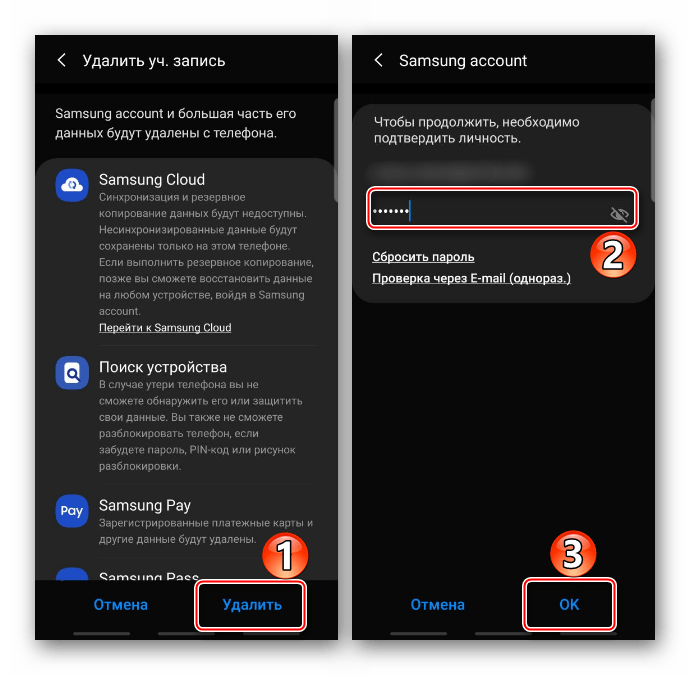
Удаление через меню Smart Hub
Если вы хотите удалить приложение на телевизоре Samsung, можно воспользоваться меню Smart Hub:
- На пульте дистанционного управления нажмите кнопку Smart Hub.
- Используйте клавиши вверх/вниз на пульте дистанционного управления, чтобы выбрать раздел “Мои приложения”.
- Найдите приложение, которое вы хотите удалить, и выделите его.
- Нажмите и удерживайте клавишу на пульте дистанционного управления на приложении, которое вы хотите удалить. Появится меню.
- Выберите “Удалить” из меню.
- Нажмите “Удалить” в окне подтверждения, чтобы удалить приложение.
Обратите внимание, что не все приложения можно удалить из меню Smart Hub. Если вы хотите удалить предустановленное приложение, вам нужно будет воспользоваться другим способом, например, подключить телевизор к компьютеру и удалить приложение через приложение “Samsung Smart TV SDK”.
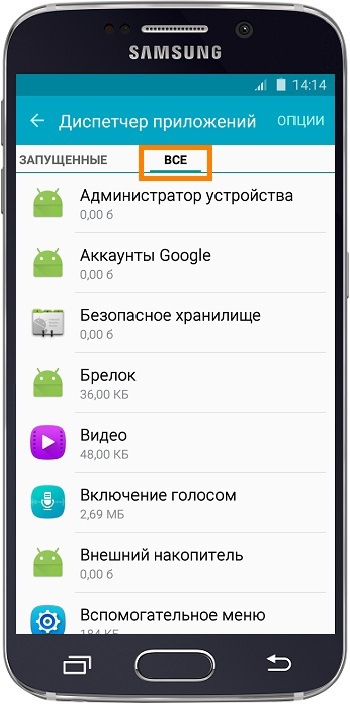
Удаление через настройки телевизора
Если у вас есть телевизор Samsung и вы хотите удалить приложение, вы можете использовать настройки телевизора. Чтобы удалить приложение на телевизоре Samsung через настройки, выполните следующие шаги:
- Откройте меню “Настройки” на телевизоре.
- Выберите “Общее” и нажмите кнопку “Enter” на пульте дистанционного управления.
- Выберите “Управление приложениями” и нажмите кнопку “Enter”.
- Выберите приложение, которое вы хотите удалить, и нажмите кнопку “Enter”.
- Нажмите кнопку “Удалить” и подтвердите действие.
Информация о том, как удалить приложение на телевизоре Samsung через настройки, доступна на официальном сайте Samsung. Этот метод удаления приложений может отличаться в зависимости от модели телевизора Samsung, поэтому убедитесь, что вы используете правильные инструкции для своего конкретного устройства.

Обновление ПО телевизора
Обновление программного обеспечения для телевизора Samsung необходимо для улучшения его функциональности и исправления обнаруженных ошибок и недостатков. Процесс обновления ПО довольно прост и не требует особых навыков.
Чтобы обновить ПО телевизора Samsung, следуйте этим шагам:
- Нажмите кнопку «Меню» на пульте дистанционного управления.
- Выберите «Настройки» и нажмите кнопку «Enter».
- Выберите «Поддержка» и нажмите кнопку «Enter».
- Выберите «Обновление программного обеспечения» и нажмите кнопку «Enter».
- Если обновление ПО доступно, нажмите «Да» для запуска процесса обновления. Если вы уже имеете последнюю версию ПО, на экране появится соответствующее уведомление.
- Дождитесь завершения обновления ПО, не отключайте телевизор и не нажимайте кнопки на пульте дистанционного управления во время обновления.
Важно отметить, что процесс обновления ПО для телевизоров Samsung может немного отличаться в зависимости от конкретной модели телевизора. Если вы столкнулись с проблемами при выполнении обновления ПО, обратитесь в службу поддержки Samsung.
Также рекомендуется регулярно проверять наличие обновлений ПО для вашего телевизора и устанавливать их, когда они становятся доступными. Это позволит вам сразу же получить все новые функции и улучшения.